尼尔机械纪元最低配置单 综合优化方法合集详解教程
- 来源:UHSA02特区
- 作者:云梦泽
- 编辑:云梦泽

游戏本身优化阶段:
1.下载《尼尔:机械纪元》帧数优化补丁。官网下载可能需要挂VPN,但大多数地区也可以直接链接并下载。
进入官网页面后直接找到排在最上面的最新版本文件。然后点击DOWNLOAD区域里的第一个FAR文件进行下载。楼主测试后发现下载必须挂VPN。
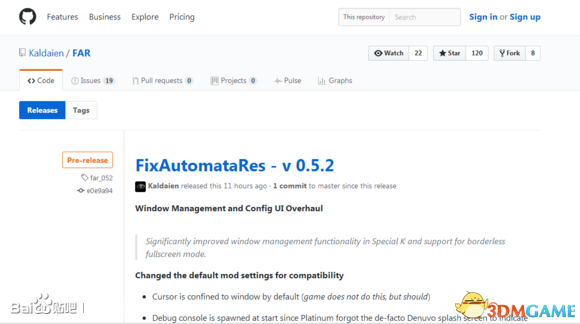
2.下载好优化补丁后直接将压缩包剪切复制到游戏的安装目录下,安装目录一般为【X(主盘符):xxxx(可能的子级文件夹):Steam/Steamapps/common/NierAutomata。注意整个游戏的安装目录从主盘符后的子级文件夹开始,必须保持没有中文,也不能出现无法识别的奇怪符号,比如斜杠,星号这种非常规名字(理论上你也无法这样命名windows文件)】
3.在安装目录下解压补丁压缩包到当前文件夹。解压后你会得到这些文件。楼主制作这个教程时,使用的还是0.5.0.5.7版本。目前据说已经更新到0.5.2了。如果你解压后缺少了图中哪一个文件,或者有不同的文件,请再解压一遍,或者重新下载文件,你有可能下载错了文件。
4.文件解压完成后,最小化当前窗口,打开STEAM客户端,打开游戏,游戏正常启动后,如果补丁位置放置正确成功生效的话,你会在画面左上方看到一大堆不停刷新数据的黄色监控数据栏。这玩意虽然很碍眼,但是代表你补丁已经成功生效了。这个时候不需要再进入游戏场景了。停在首页标题画面即可。停留几秒后直接退出游戏。【黄色数据流可以按ctrl+shift+O隐藏】【初次安装会弹出一个询问窗口,点remind menever即可。如果长时间没有反应可以直接关闭游戏不理】【这里可能记忆错误,还请各位实验一下反馈结果】
5.这时候再看你的游戏安装目录,你会看到新生成了一个FAR.ini文件。右键该文件选择打开方式为记事本。打开后,修改GlobalIlluminationWorkgroups=128为GlobalIlluminationWorkgroups=0然后点保存,关闭该文件。
6.此时优化就已经完成了一大半,我们开始进一步优化。从STEAM客户端启动游戏。
然后在游戏标题页按下 ctrl+shift+backspace(常用的那个大删除键,不是delet删除与空格键)。在这之前记得将输入法切换回系统默认。
7.在弹出的蓝色窗口中,楼主习惯称呼他为GI调控窗。在GI窗口中找到Nier:Automate栏。在Ambient Occlusion选项中,选择后面的选项,即800X450后面的那个选项,意思是采用本地设置【具体原理见作者更新日志,大致应该是修正游戏内某些渲染分辨率与本地机器分辨率不符的错误,具体楼主也没有仔细看,回头仔细研究后更新这里的内容】。
8.调节lighting项目下的GI光照参数为off或者LOW。这两个是最大化性能,选择medium可以达到画质与帧数的平衡,建议中等配置的机器打med选项。
9.在Framerate选项中点选第一个解锁60帧锁定。选中该选项后,可以大幅度提升画面流畅度。但是对于高配机器来说,可能存在关键画面显示速度过快的问题。后面的第二个Use Busy Wait For CappedFPS关掉【点空前面的选项】。
10.看Framerate Limiter栏目。将该栏目下的滑块直接拉到最右边,这里楼主建议不管什么配置,一律拉到最右边。也就是0.750.反正对画质影响不大。
11.然后下面的direct3D设置,这里看你的机器装的是什么3D驱动文件就选什么选项。一般不需要变更,据传DX12的效果是最佳的。也就是win10专用的那个驱动。正常情况下,这里不需要管。
【图中是最原始的参数设置。Post-processing下的bloom是不需要选后一个的,亲测只需要维持默认的800X450即可,选后面反而掉帧。然后Framerate中的Use Busy···选项可以去掉,图中是默认选中的,去掉可以轻微提一点点,原理未知】。
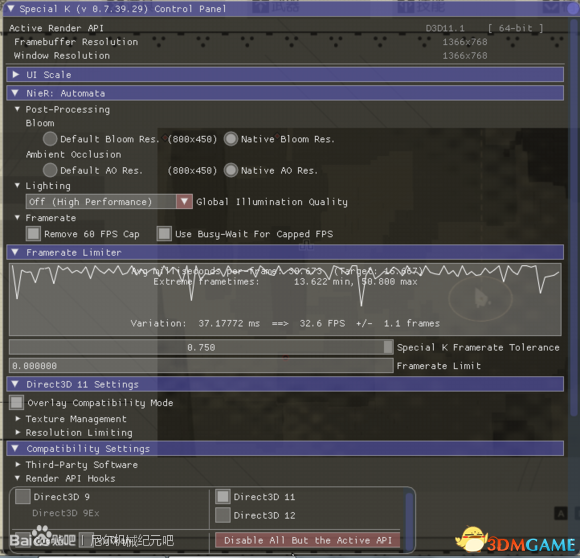
本文内容来源于互联网,如有侵权请联系删除。




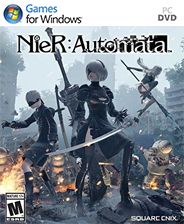
























玩家点评 (0人参与,0条评论)
热门评论
全部评论